哈喽~大家好呀,上两篇呢我们讲了云原生的概念以及Docker基本概念,通过这两篇的学习之后我们对云原生有了一定的了解,这篇呢我们来看看“ Docker命令实战 ” 吧。
🥇个人主页:个人主页
🥈 系列专栏:【云原生系列】
🥉与这篇相关的文章:
云原生概念(学习前的准备)【云原生】1.1云原生概念(学习前的准备)_一个名叫追的程序猿的博客-CSDN博客Docker基本概念(含 Docker 安装)【云原生】1.2 Docker基本概念(含 Docker 安装)_一个名叫追的程序猿的博客-CSDN博客
一、基础实战
1、找镜像
这里我们去 docker hub,搜索 nginx,找到 nginx 镜像,然后在右侧我们复制代码


小知识:如果我们要下载知道的版本,它的格式是 “镜像名:版本名(标签)”,eg:docker pull nginx:1.20.1 ,如果你需要下载最新的版本,者需要添加 “redis”,eg:docker pull redis:6.2.4 (或者也可以在 Tags 里面查看)
我们如何查看我们下载的镜像呢?使用 docker images 我们可以查看所有的镜像
docker images
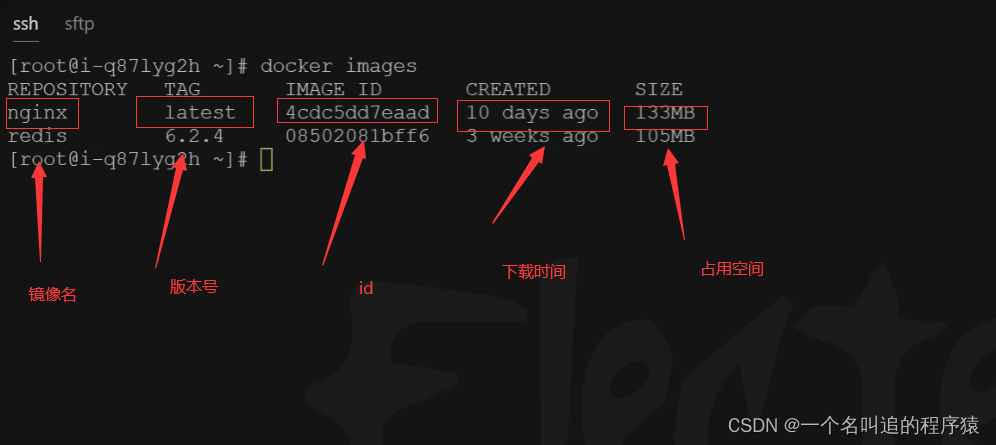
删除镜像的话我们可以用 “ docker rmi + id”,当然后面不只可以加 id ,还可以加它的版本号,但是 id 它更具有权威性(id 做唯一标识)。
2、启动容器
下载好之后,我们就来启动了,代码格式 “docker run [OPTIONS] IMAGE [COMMAND] [ARG...]”
对应的全称是:【docker run 设置项 镜像名 】 镜像启动运行的命令(镜像里面默认有的,一般不会写)
docker run --name=mynginx -d --restart=always -p 88:80 nginx
在 --name=mynginx 中,这个 mynginx 是你的镜像名,如果我们想要删除镜像名呢?同样的我们使用 docker rm + id 的方式。

🎉停止运行
docker stop + id
🎉查看正在运行的容器
docker ps
🎉查看所有
docker ps -a
🎉再次启动
docker start + id
🎉应用开机自启
docker update + id --restart=always
🎉强制删除正在运行中的
docker rm -f mynginx
在控制台输入 “docker run --name=mynginx -d --restart=always -p 88:80 nginx”,然后我们在浏览器的地址栏输入“公网 ip + 88”,如果出现这页面说明启动成功了。

3、修改容器内容
在上面我们看到界面 Welcome to nginx,我们改变里面的内容,需要输入代码:
docker exec -it + id /bin/bash

我们也可以查看官网的文档来使用,假设我们需要在页面上显示,Welcome to xxx,那么我们需要进入 index.html 在进行修改。输入:
docker exec -it + id /bin/bash

然后输入,完成效果
echo "<h1>Welcometo xxx</h1>" > index.html
cat index.html
4、提交改变
不知道你有没有这样的情景,我在自己的电脑下载了 vscode 、idea等软件并且配置好了,突然,我们换了一台电脑,我们再次下载,配置那些不见了,这时我们非常的麻烦,同样的,我们在上面设置好的 Welcome to xxx,下次使用不想显示出 Welcome to nginx 等内容,所以我们要把镜像保存在本地上,我们来看看
格式:“docker commit [OPTIONS] CONTAINER [REPOSITORY[:TAG]]”
docker commit -a "leifengyang" -m "首页变化" 341d81f7504f zhui
-a:作者、-m:文字说明,后面是 id 以及要改的镜像名。
小知识:如果不知道某一命令怎么用,我们只需要在改命令的后面加上-help,eg:docker commit -help
(求关注)持续更新中……

版权归原作者 程序猿追 所有, 如有侵权,请联系我们删除。